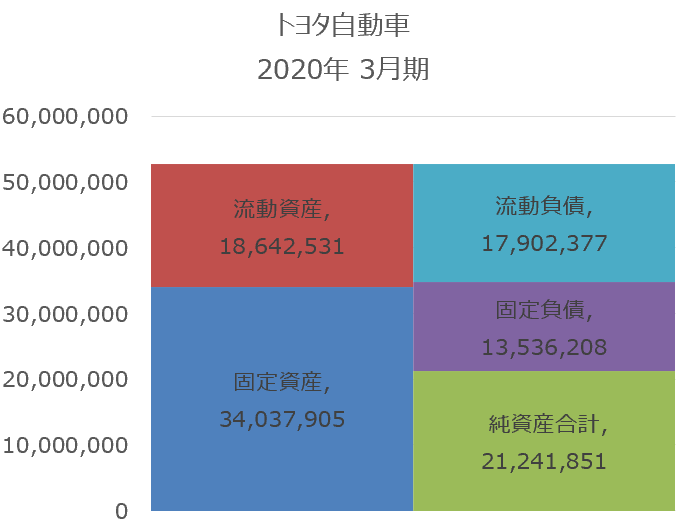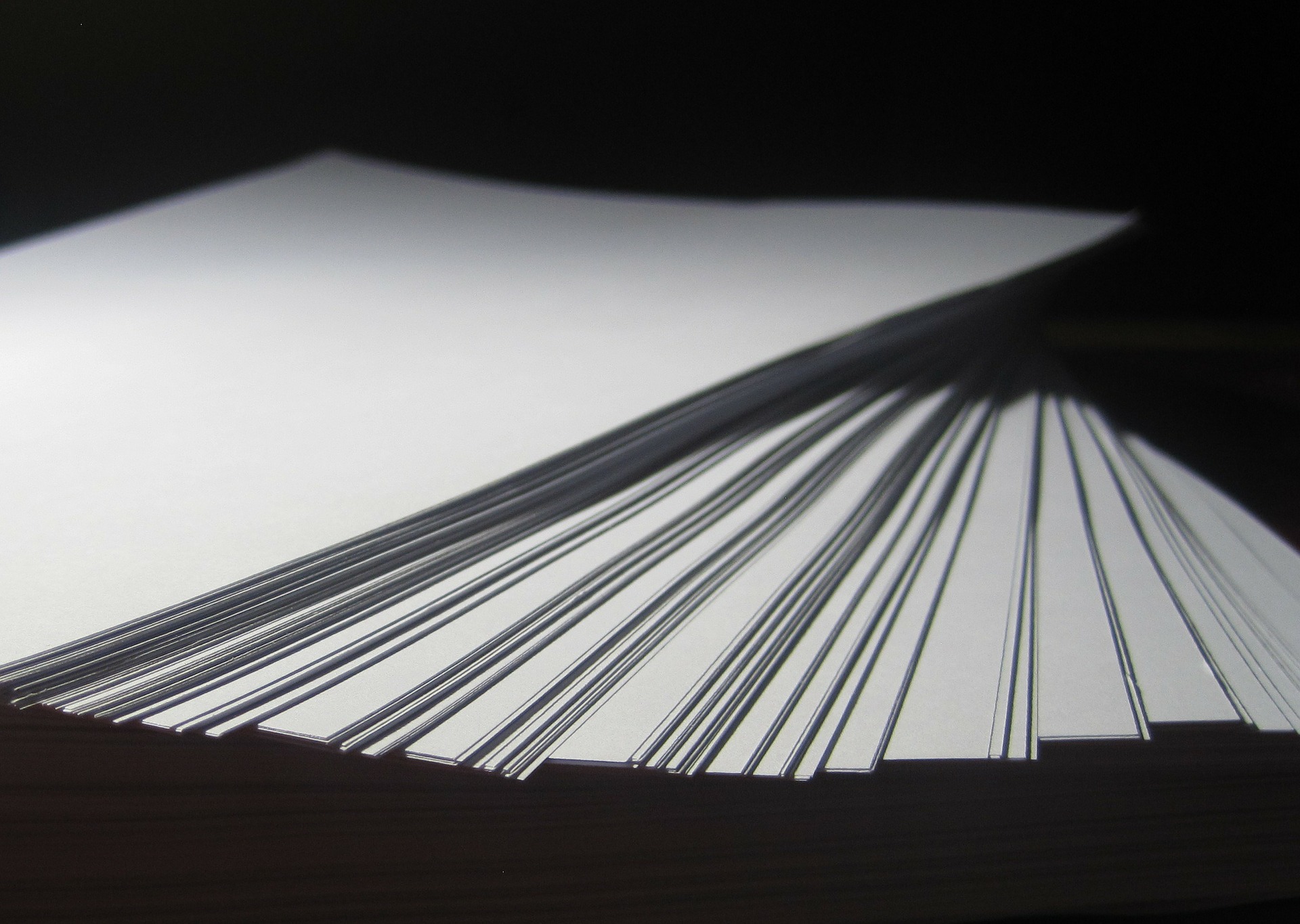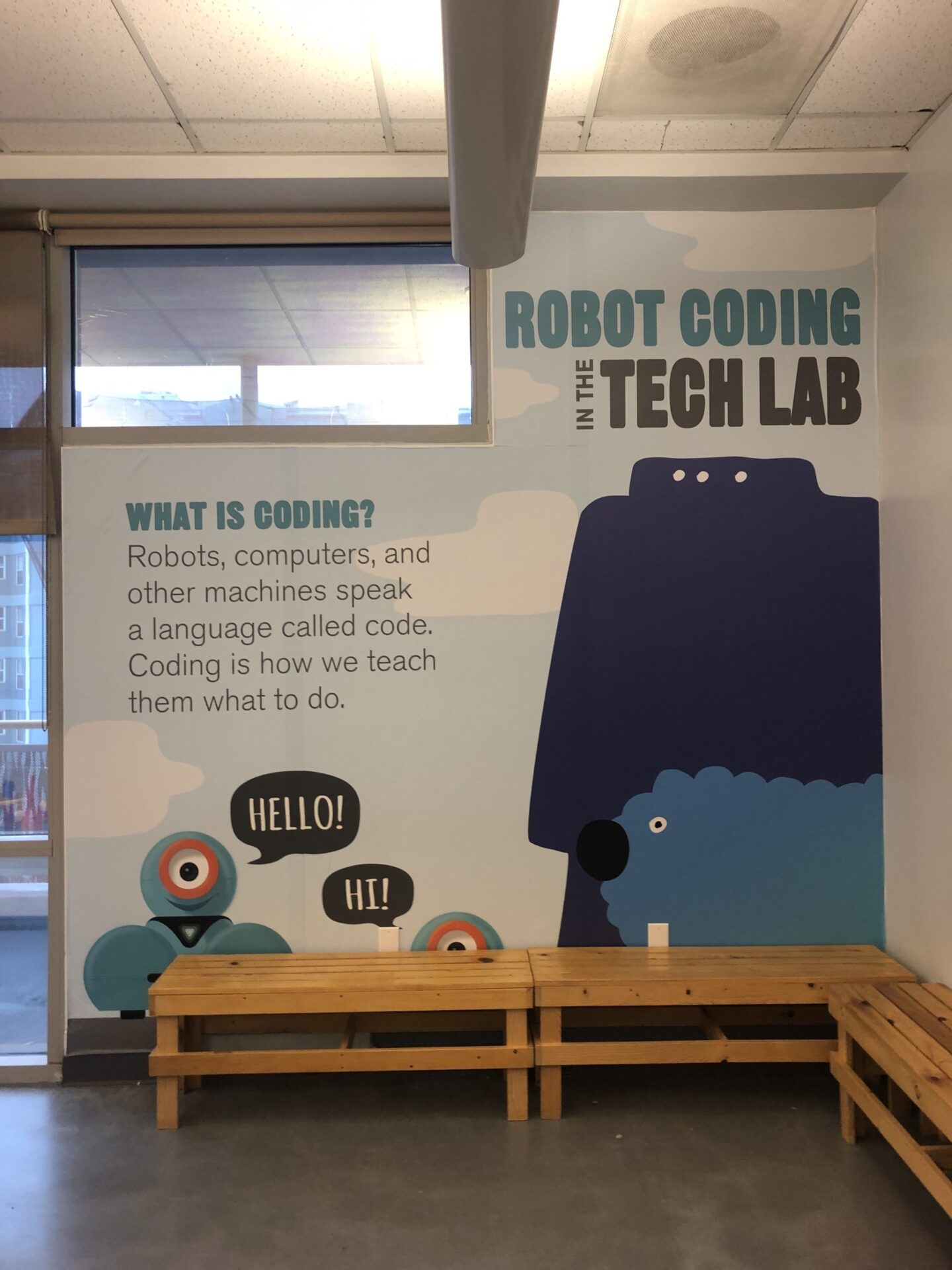プロジェクトが拡大していくにつれ、メンバーの増員、離任、担当分野の配置転換など、人の入れ替わりが多く発生しました。リアルタイムにどこに何名、どのくらいのキャリアの人が在籍しているのかを把握したい。
私も上記のような問題に直面しましたが、1つの資料を作成しておくことで瞬時に現在の状態を把握することができました。簡単なExcel関数を用いるのみですので、利用してみてください。
成果物イメージ
最終的には、下記のようなメンバー一覧を用意します。在籍期間が一目でわかります。
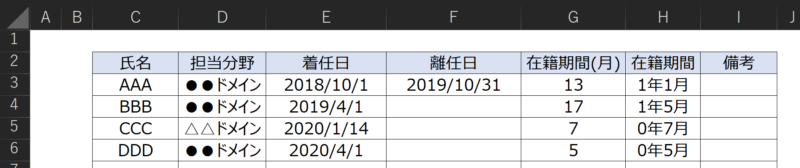
利用するExcel関数は主に3つ
「在籍期間(月)」「在籍期間」の列に設定する関数は、後述しています。関数の意味を理解せず、とにかくすぐに使いたいという人はこの解説をスキップしてください。
DATEDIF(開始日,終了日,単位)
開始日と終了日の間の、日数・月数・年数を計算してくれる関数です。引数の指定は以下の通りです。
| 引数 | 説明 |
|---|---|
| 開始日 (start_date) | 期間の開始日 |
| 終了日 (end_date) | 期間の終了日 |
| 単位 | “Y”:年数で表示 “M”:月数で表示 “D”:期間の日数 |
ROUNDDOWN(数値, 桁数)
数値を指定した桁数で切り捨てます。ROUND関数では、四捨五入されますが、ROUNDDOWN関数では、常に数値が切り捨てとなります。
MOD(数値, 除数)
数値を除数で割ったときの剰余を算出します。
| 引数 | 説明 |
|---|---|
| 数値 | 分子となる数値 |
| 序数 | 分母となる数値 |
その他 (NOW(), IF文)
その他、利用する関数を念のため説明しておきます。
NOW()関数は、現在の日付を取得します。
IF関数は、IF(条件、真の値、偽の値)の構造を持ちます。「条件」を満たした場合は、「真の値」を参照し、偽の場合は、「偽の値」を参照します。「条件」には、様々な不等号が利用できますが、ここでは”<>”を利用します。少し見慣れないかもしれませんが、これは、!=(ノットイコール)を表現しています。
空白かどうかのチェックによく使われたりしています。条件:空白じゃなければ○○(真の値)を実施し、そうでなければ、□□(偽の値)を実施する。といった感じです。
在籍期間を算出する関数を紹介
実際に「在籍期間(月)」「在籍期間」の列に設定している関数を公開いたします。利用したい方は、コピーして、セルの位置だけ変更すればOKです。
在籍期間(月)
=IF(F3<>"", DATEDIF(E3,F3,"M")+1, DATEDIF(E3, NOW(), "M"))在籍期間(●年▲月 表示)
=ROUNDDOWN(G3/12,0) &"年"&MOD(G3,12) &"月"まとめ
プロジェクトを長く運営していると、メンバーが増員・離任・配置変更などがされていきます。
これにより、「誰がどのドメインに、何名いるのか」など、すぐにわからなくなってしまう時があります。そういった時に備え、最初から管理しておくと、ドメイン毎の人数や、育成などを考慮しながら、リソースの配分ができたりします。
必要そうな方は、作ってみてはいかがでしょうか。